NVIDIA CUDA — сверхскоростная технология
Если вы все еще долгое время боретесь с конвертацией видео, давайте сначала узнаем о CUDA. Воспользуйтесь всеми преимуществами этой технологии, чтобы значительно увеличить скорость преобразования и качество выходного видео. Конвертируйте DVD и видео быстрее, чем когда-либо, экономя больше времени и сил. Кроме того, это также сокращает время загрузки игры. Прочтите эту статью, чтобы узнать больше о CUDA и получить от нее больше преимуществ.
Список руководств
Функции CUDA, которые вы должны знать Как конвертировать видео с помощью CUDA Какой графический процессор поддерживает CUDA Узнайте больше о CUDA Часто задаваемые вопросы о CUDAФункции CUDA, которые вы должны знать
NVIDIA CUDA имеет широкий спектр приложений, таких как ускоренный рендеринг 3D-графики, ускоренное взаимное преобразование форматов видеофайлов, ускоренное шифрование, дешифрование и сжатие, медицинский анализ и моделирование. Если вы используете универсальный конвертер для преобразования больших файлов DVD, это может занять около часа, но если у вас есть CUDA для повышения скорости преобразования в 6 раз, преобразование может быть выполнено за несколько минут. В некоторых приложениях CUDA в 30-100 раз быстрее других микропроцессоров.
Более того, он позволяет выполнять множество параллельных вычислений, например вычисление цвета каждого пикселя на экране. Он также может считывать разрозненный код чтения с любого адреса в памяти. Самое главное, CUDA повышает скорость загрузки и чтения.
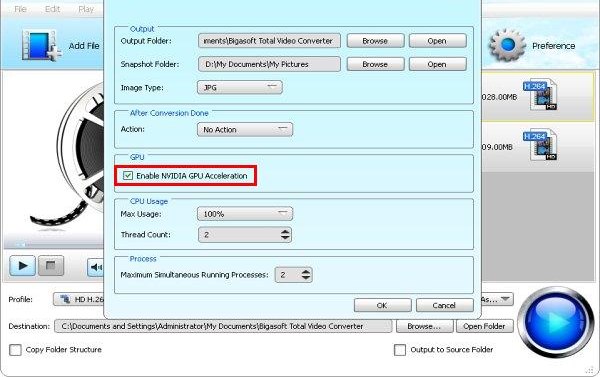
Как конвертировать видео с помощью CUDA
Платформа параллельных вычислений CUDA от Nvidia может использовать аппаратное обеспечение графического процессора для ускорения взаимного преобразования форматов видеофайлов, тем самым освобождая ваш процессор. Когда вы используете CUDA в AnyRec Video Enhancer, вы получите хороший опыт ускорения конверсии. Пока графический процессор вашего компьютерного устройства поддерживает CUDA при использовании AnyRec Video Enhancer для редактирования видео или преобразования 2D в 3D, оно будет автоматически распознано и выбрано при экспорте видео.
Шаг 1.Проверьте, поддерживает ли ваш графический процессор CUDA, по следующему списку или на официальном сайте.
Шаг 2.Загрузите AnyRec Video Enhancer и запустите его. Вы можете редактировать свои видео путем обрезки, обрезки, нанесения водяных знаков и т. д.
Шаг 3.Нажмите кнопку «Вывод», и вы увидите графический процессор. Затем нажмите кнопку «Включить ускорение NVIDIA GPU», чтобы ускорить вывод видео до 6-кратной скорости.
Ключевые особенности AnyRec Video Enhancer:
1. Обновите видео с низким разрешением до высокого разрешения.
2. Улучшите темное видео, отрегулировав яркость и контрастность.
3. Уменьшите дрожание видео и размытость изображения.
4. Оснащенный средствами шумоподавления, он может различать и удалять шум автомобилей, свистки, голоса и т. д., а также создавать чистые и четкие видеоклипы без ущерба для деталей звука.
Какой графический процессор поддерживает CUDA
Графический процессор (GPU), также известный как ядро дисплея, визуальный процессор и чип дисплея, представляет собой микропроцессор, который специализируется на операциях с изображениями и графикой на персональных компьютерах, рабочих станциях, игровых консолях и некоторых мобильных устройствах, таких как планшеты. , смартфоны и т. д. Графический процессор снижает зависимость видеокарты от ЦП и выполняет часть исходной работы ЦП, особенно при обработке 3D-графики. В следующей таблице показаны типы графических процессоров, поддерживаемые CUDA:

| Поддерживаемый GUP | |
| Категория | графический процессор |
| Продукты для центров обработки данных с поддержкой CUDA | Тесла К80, Тесла К40, Тесла К20, Тесла C2075, Тесла C2050/C2070, NVIDIA A100, NVIDIA A40, NVIDIA A30, NVIDIA A10, NVIDIA A16, NVIDIA T4, Тесла K10, Тесла K20, Тесла K40 и т.д. |
| NVIDIA Quadro и NVIDIA RTX с поддержкой CUDA | RTX A6000, RTX A5000, RTX A4000, T1000, T600, T400, Quadro RTX 8000, Quadro GV100, Quadro GP100, Quadro P6000, Quadro P5000, Quadro M1200, Quadro M520, Quadro K6000M и т. д. |
| Продукты NVS с поддержкой CUDA | NVIDIA NVS 810, NVIDIA NVS 510, NVIDIA NVS 315, NVIDIA NVS 310, NVS 5400M, NVS 5200M, NVS 4200M |
| Продукты GeForce и TITAN с поддержкой CUDA | GeForce RTX 3090 Ti, GeForce RTX 3090, GeForce RTX 3080 Ti, GeForce RTX 3080, GeForce GTX 1080, GeForce GTX 1070, GeForce GTX 1060, GeForce GTX 980, GeForce 705M и т. д. |
| Продукты Jetson с поддержкой CUDA | Jetson AGX Xavier, Jetson Nano, Jetson TX2, Jetson TX1, Tegra X1 |
Более подробные формы о GPU можно получить на официальном сайте NVIDIA.
Узнайте больше о CUDA
CUDA — это общая архитектура параллельных вычислений, представленная NVIDIA, которая позволяет GPU решать сложные вычислительные задачи. Он включает в себя архитектуру набора инструкций CUDA (ISA) и механизм параллельных вычислений внутри графического процессора. Разработчики могут использовать язык C для написания программ для этой архитектуры, и программы могут работать со сверхвысокой производительностью на процессорах. С помощью этой технологии GPU можно использовать для общей обработки, а не только для графики. Этот метод называется GPGPU. Более того, использование CUDA эквивалентно использованию ускорителя, более быстрого сжатия, ускоренной конвертации видео и т. д.
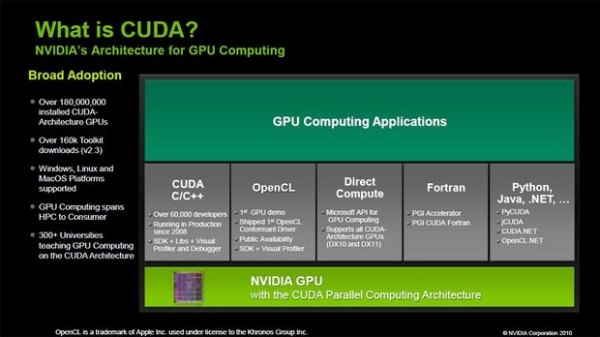
Часто задаваемые вопросы о CUDA
-
CUDA только для NVIDIA?
Да. CUDA — это технология, принадлежащая NVIDIA, и она не будет работать на графических процессорах производства Intel или AMD. Если у вас есть GPU с поддержкой CUDA, вы можете извлечь VOB из IOS за несколько минут.
-
В чем разница между набором инструментов NVIDIA CUDA и CUDA?
CUDA похожа на библиотеку, используемую многими другими программами. Инструментарий CUDA — это дополнительный набор программного обеспечения, который упрощает программирование графического процессора с помощью CUDA, включая расширения C, FFT, интегрированный режим TCC и т. д.
-
Как узнать, какой GPU установлен на моем компьютере?
Щелкните правой кнопкой мыши рабочий стол в Windows и во всплывающем окне увидите «Панель управления NVIDIA» или «Дисплей NVIDIA», затем нажмите кнопку «Информация о видеокарте», чтобы найти имя вашего графического процессора NVIDIA. На Mac нажмите кнопку «Меню Apple», а затем кнопку «Об этом Mac», чтобы просмотреть. Затем вы можете конвертировать RAR в MP4 с ускорением графического процессора.
Заключение
Это подробное содержание CUDA в этой статье. Если графический процессор вашего компьютера поддерживает CUDA, вы можете попробовать использовать программное обеспечение для конвертации видео, чтобы получить быстрое преобразование или 3D-рендеринг. Надеюсь, эта статья поможет вам узнать больше о NVIDIA CUDA.
